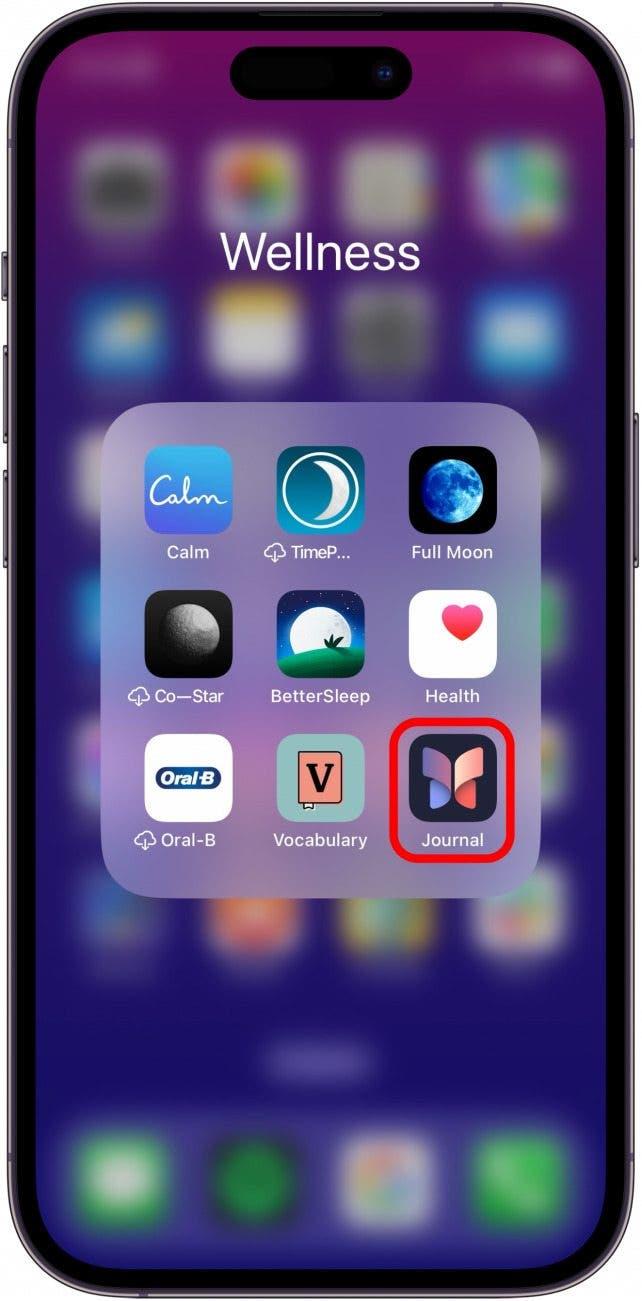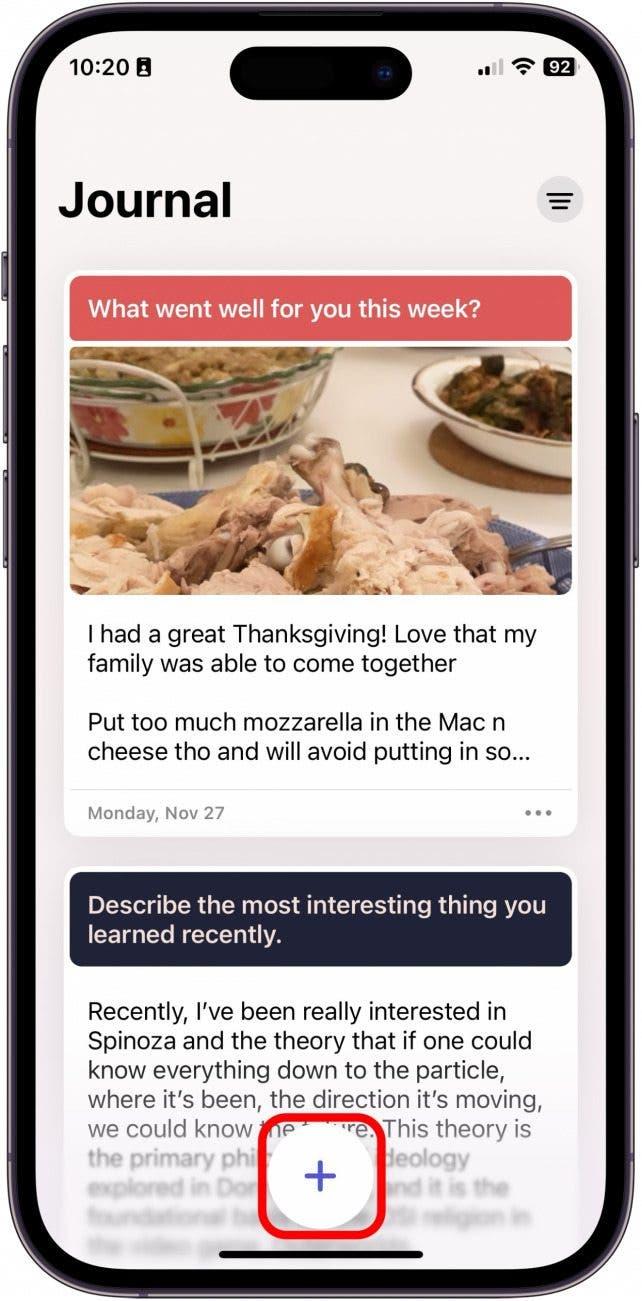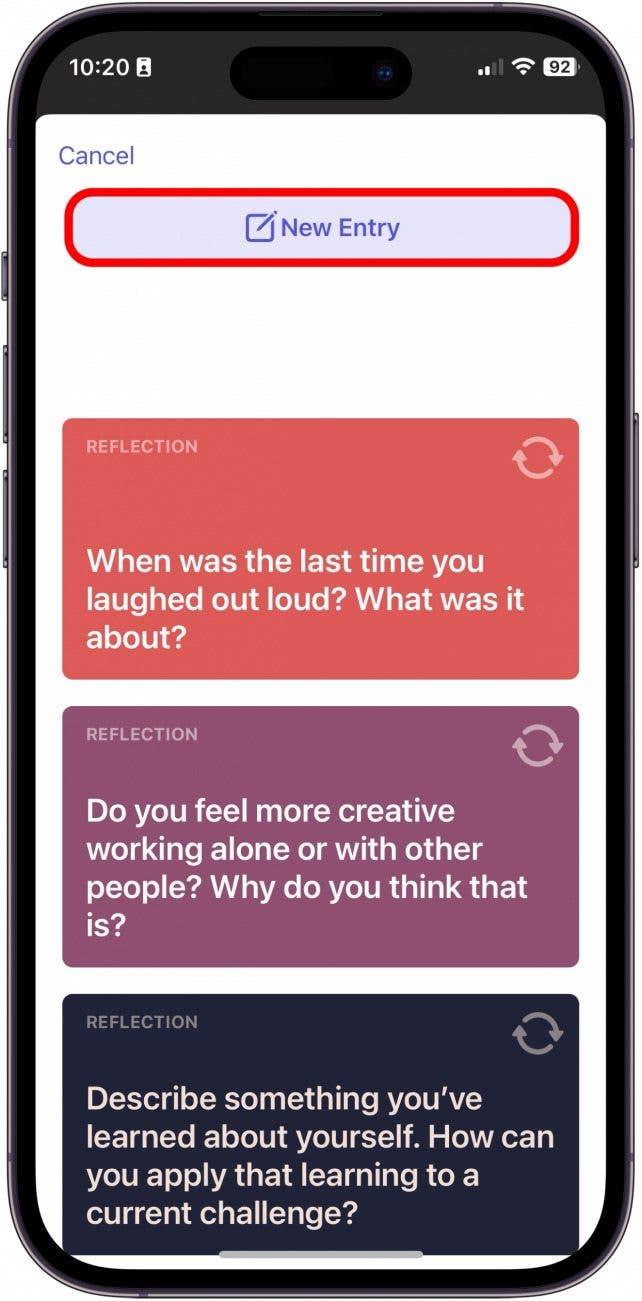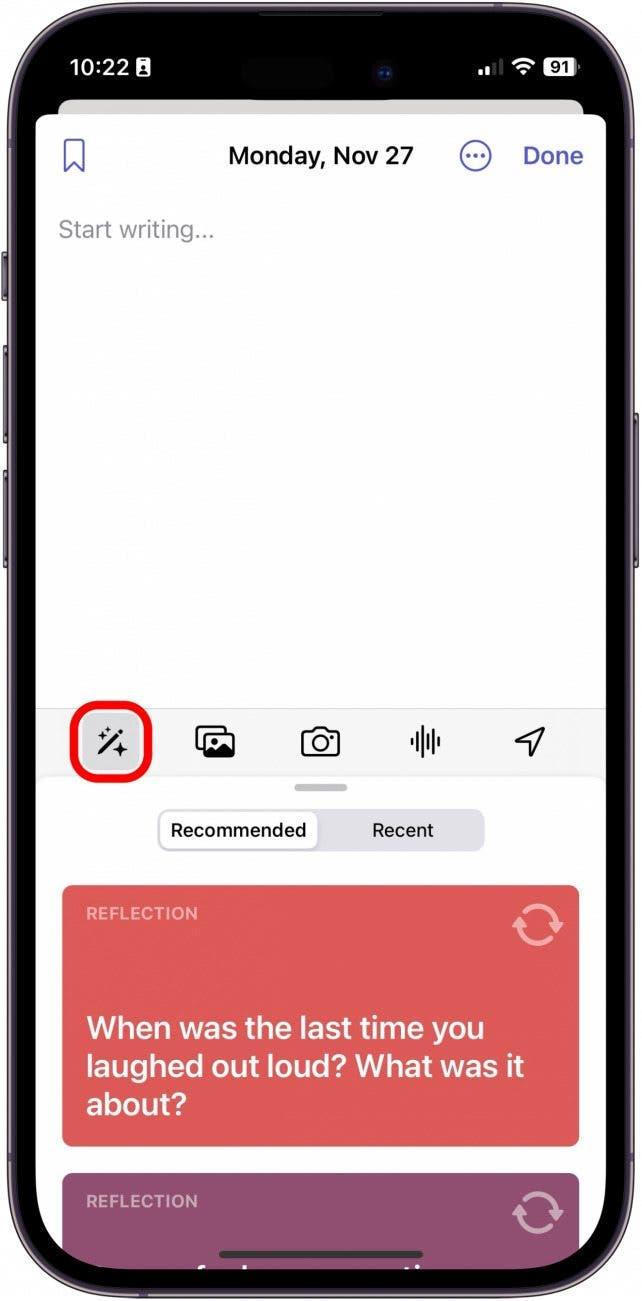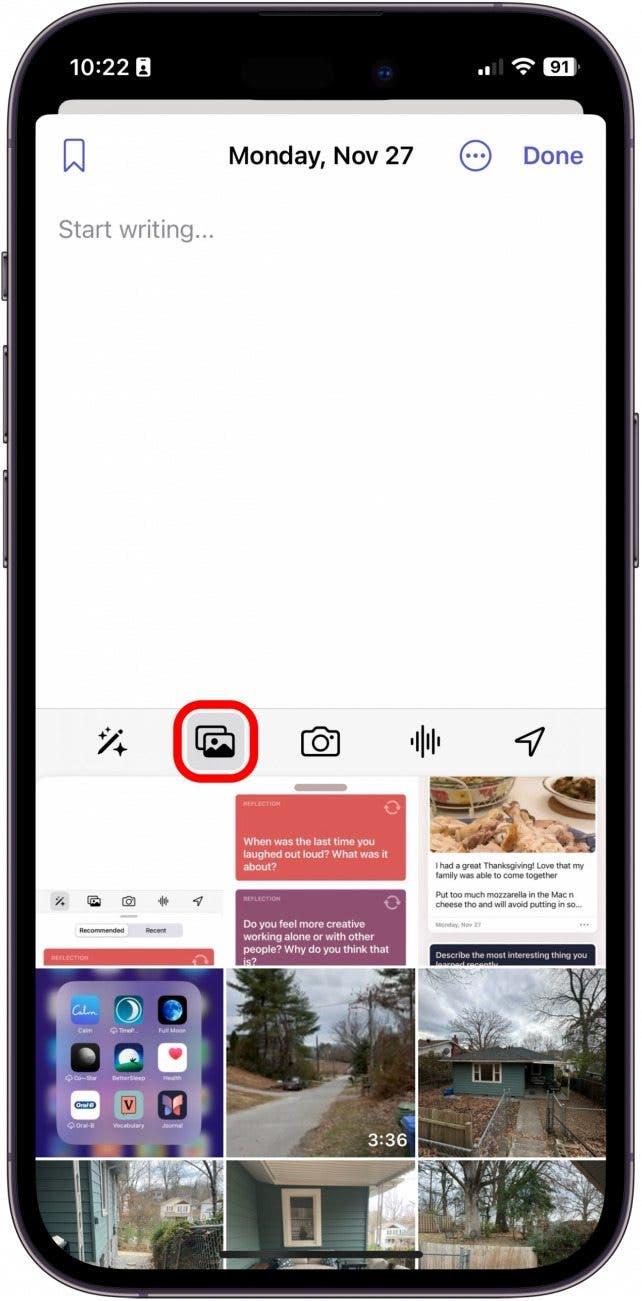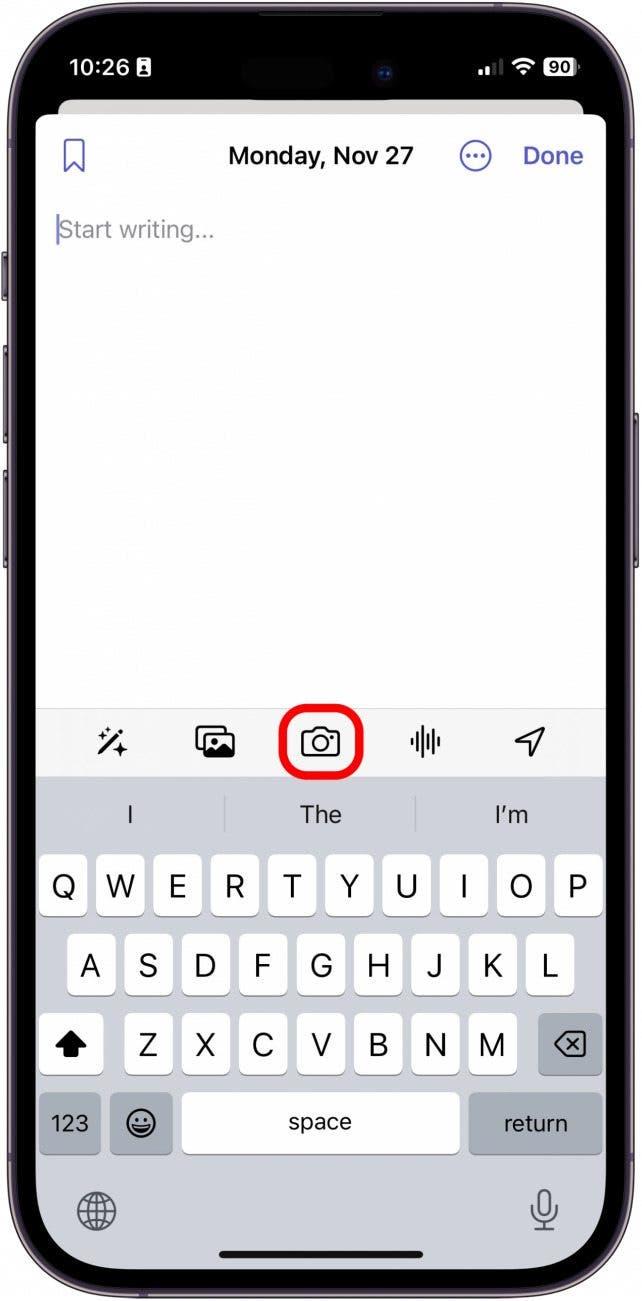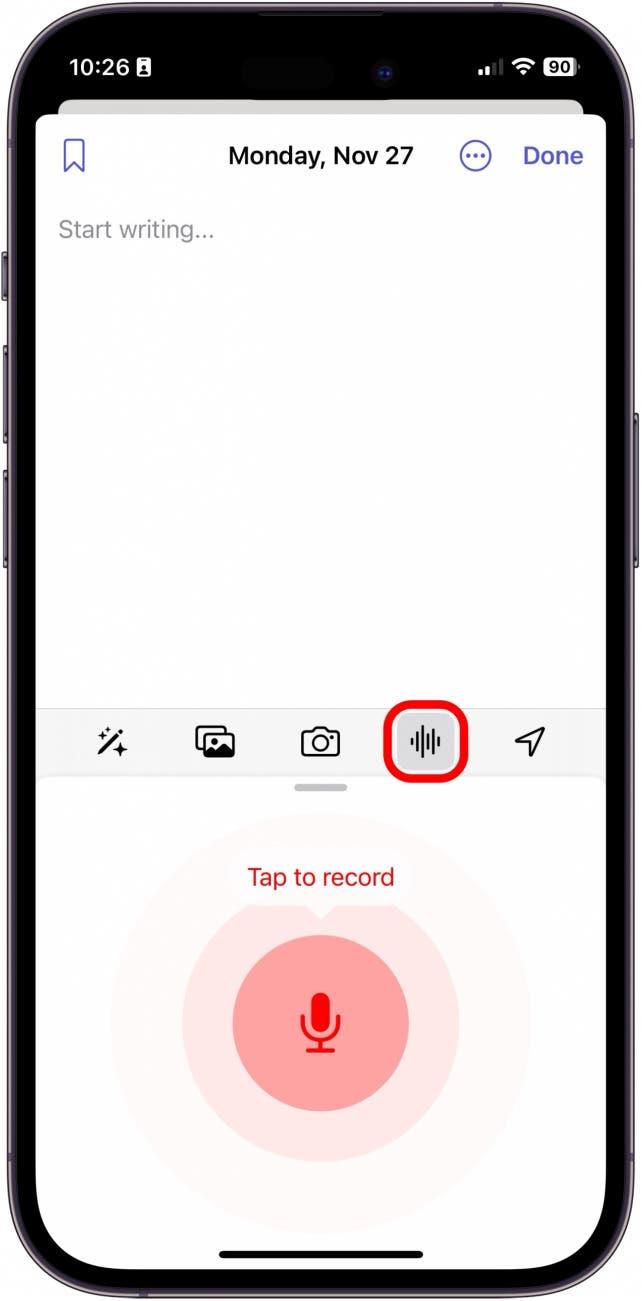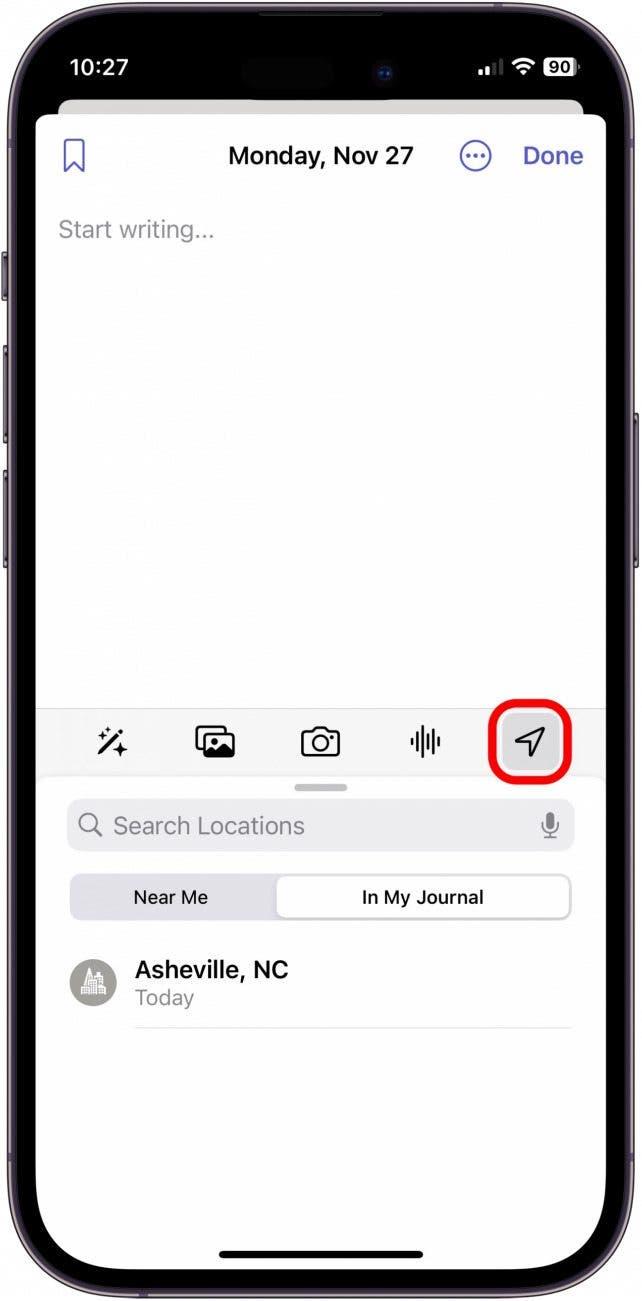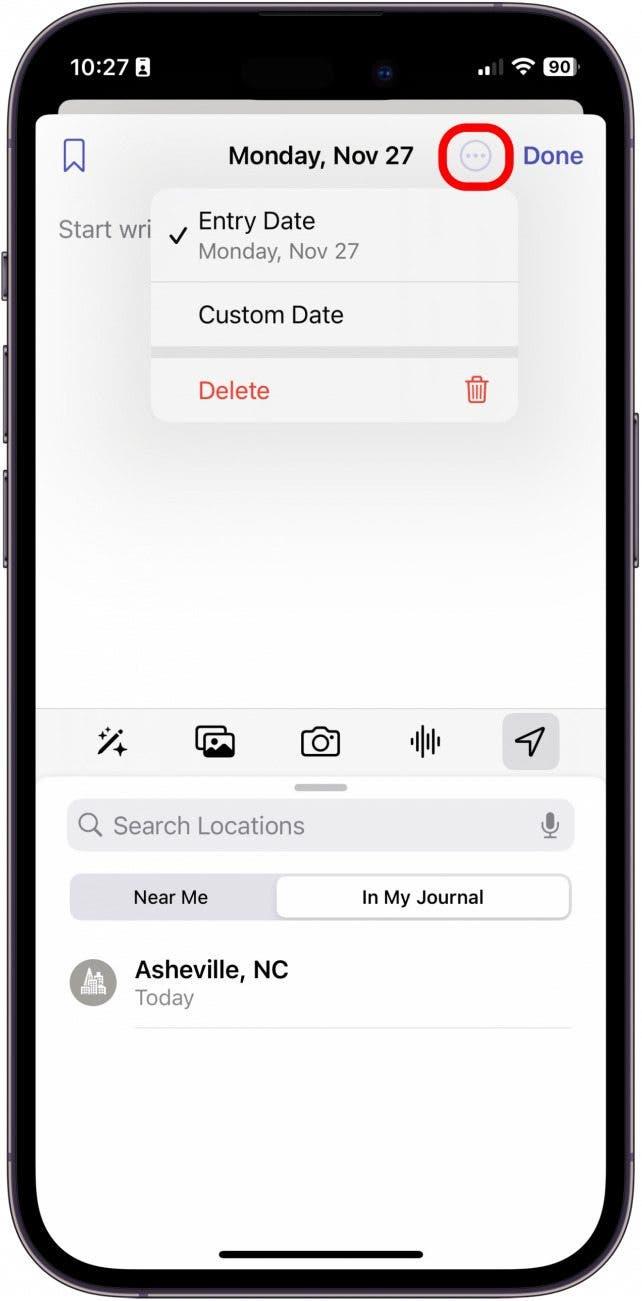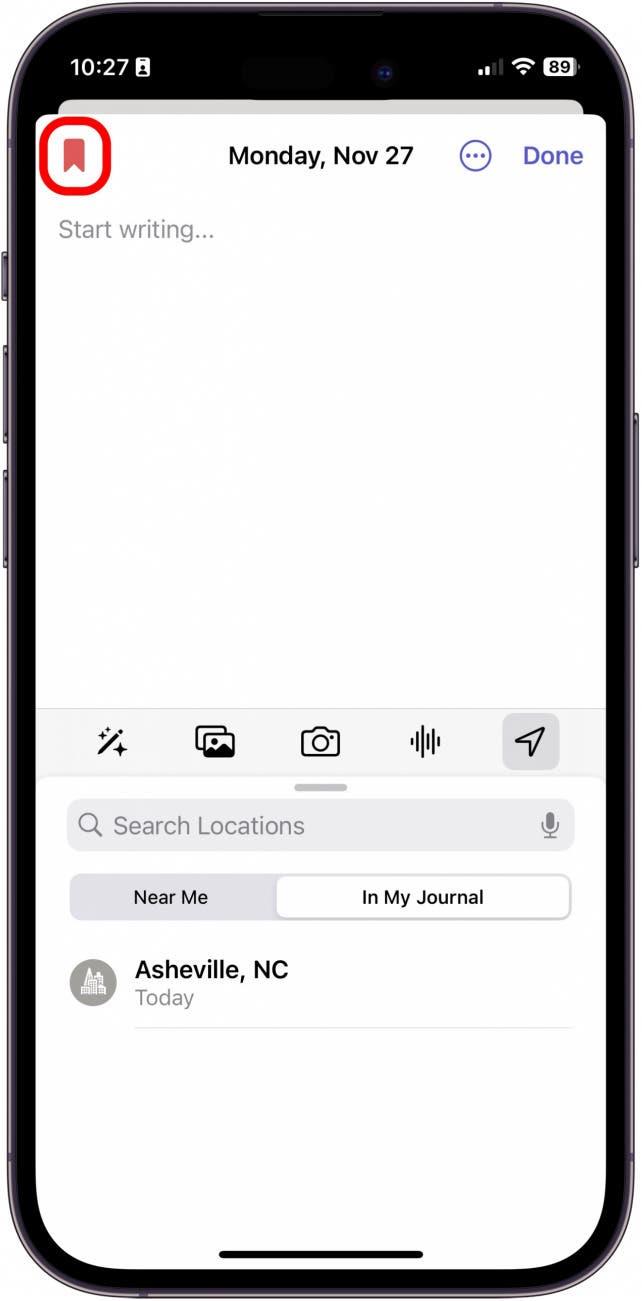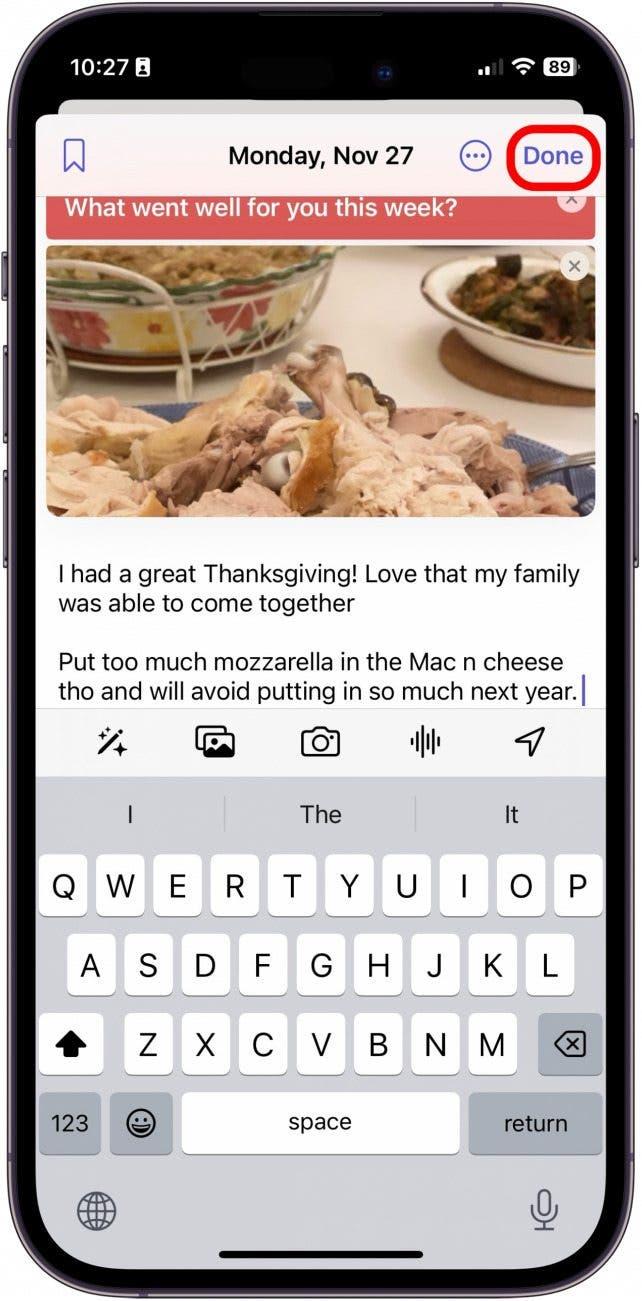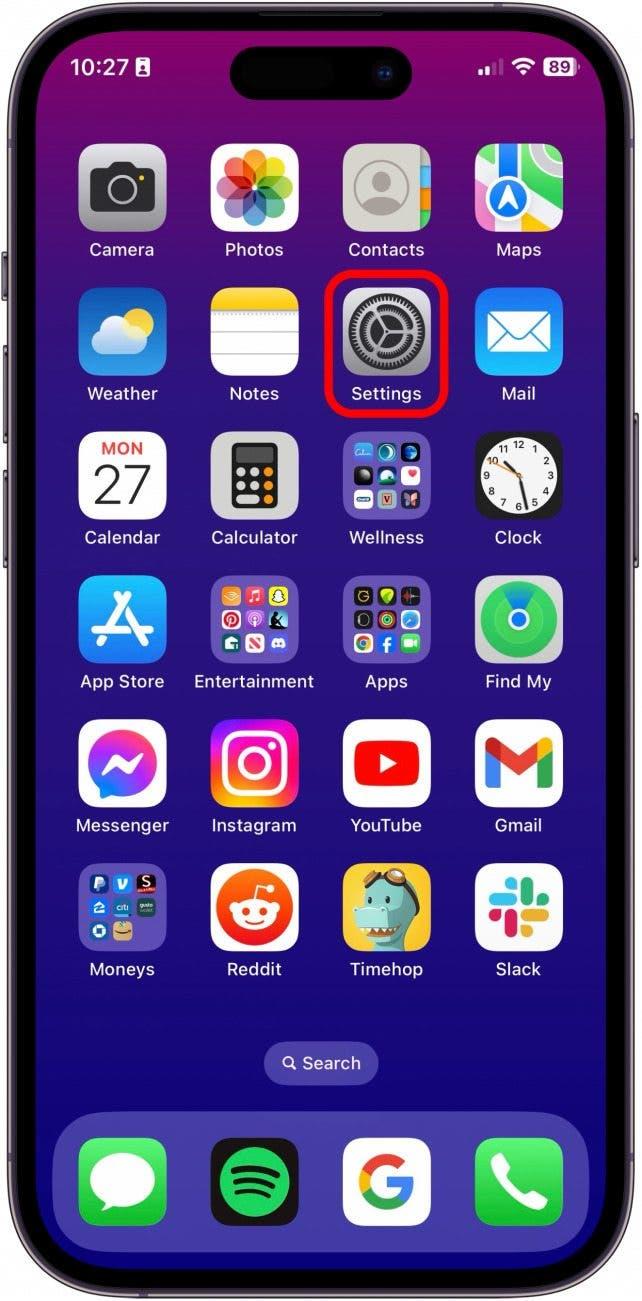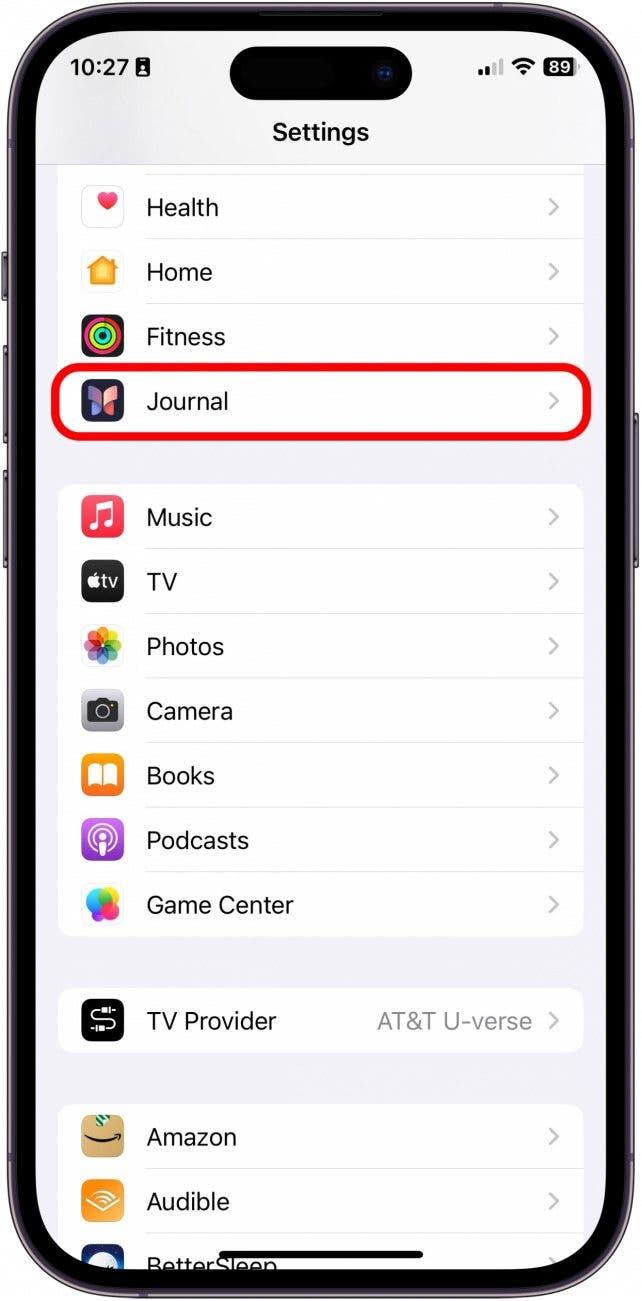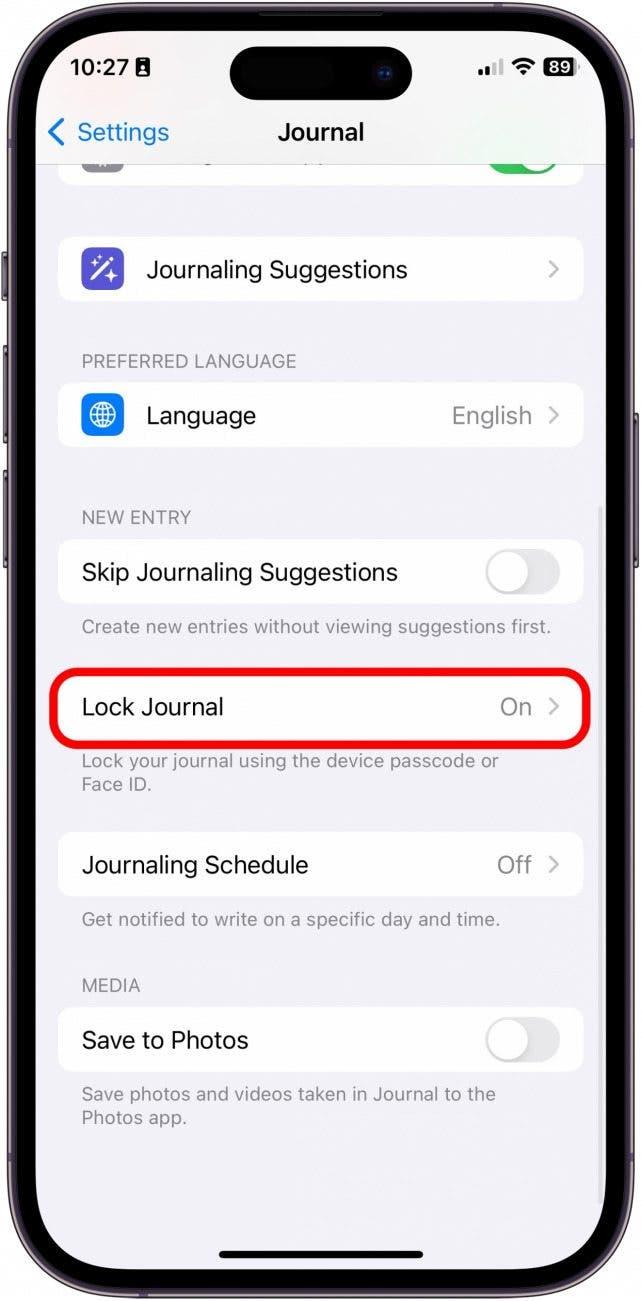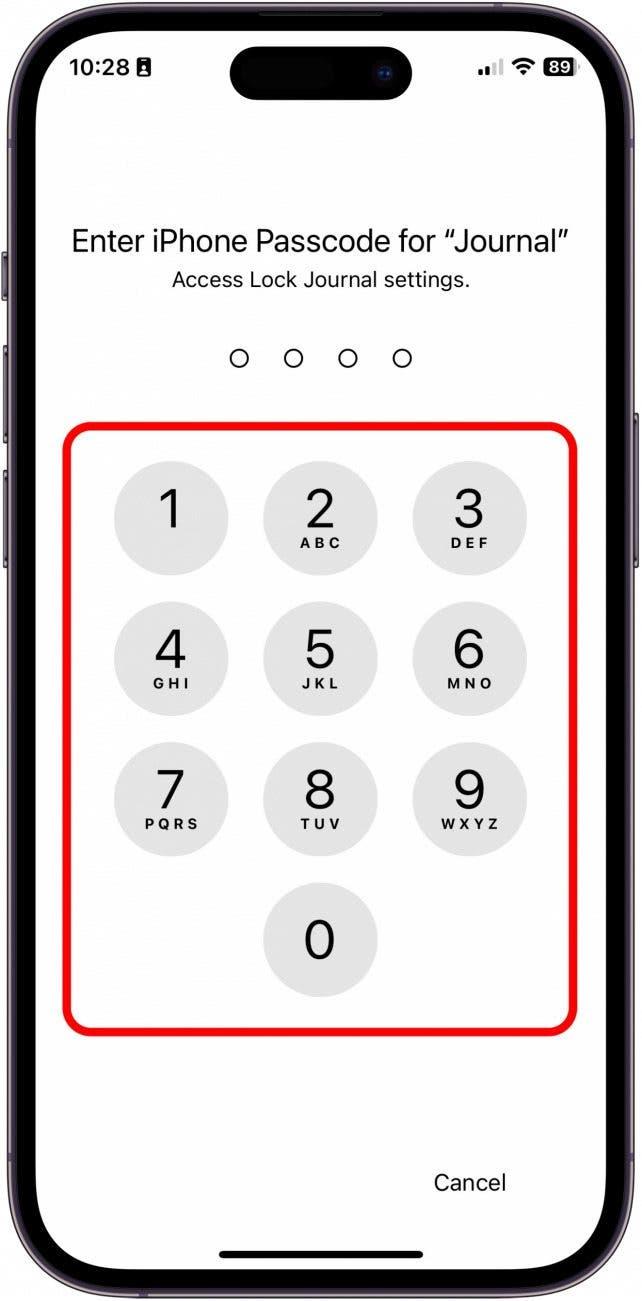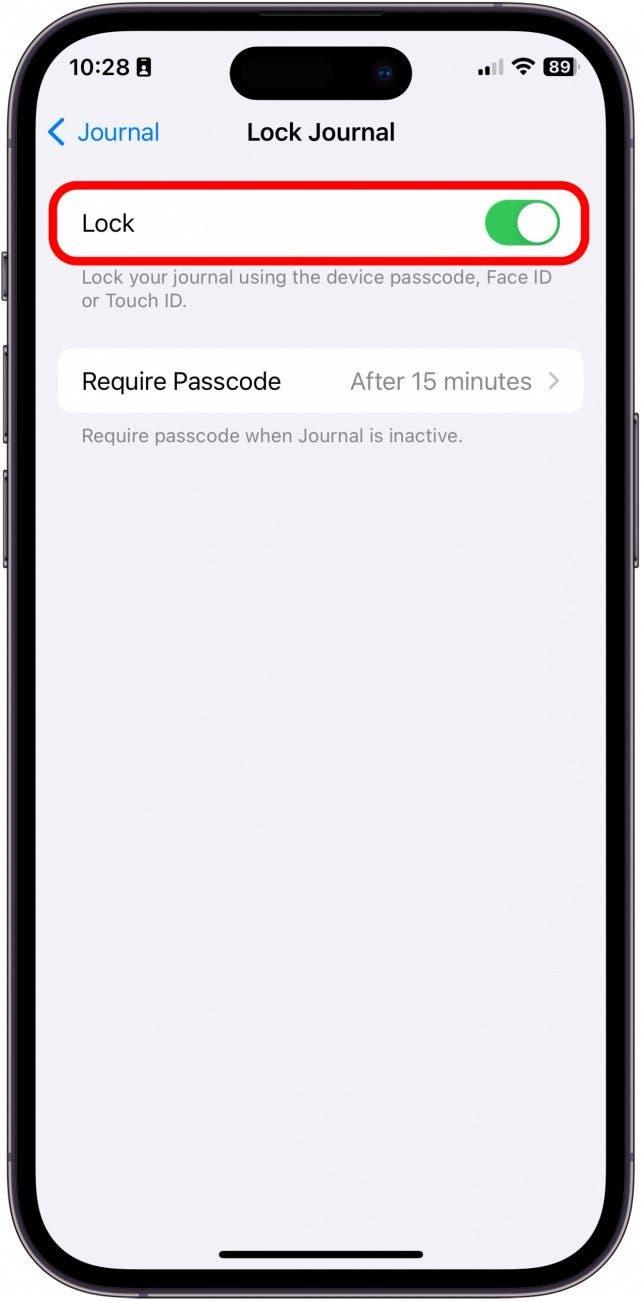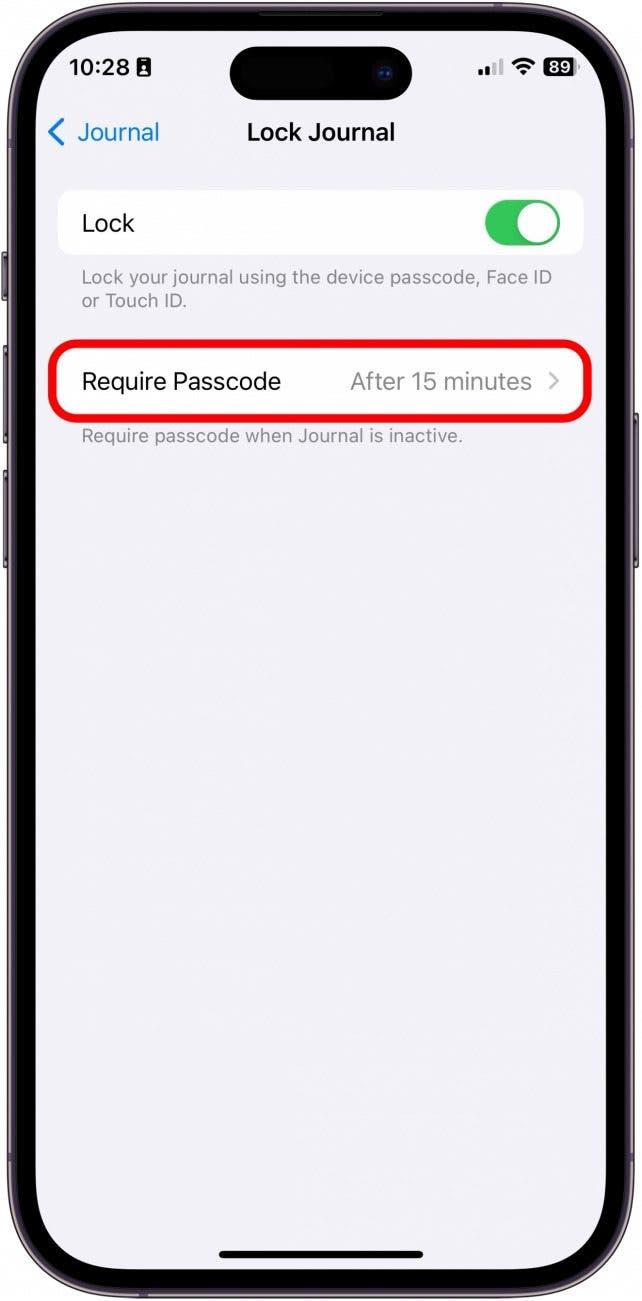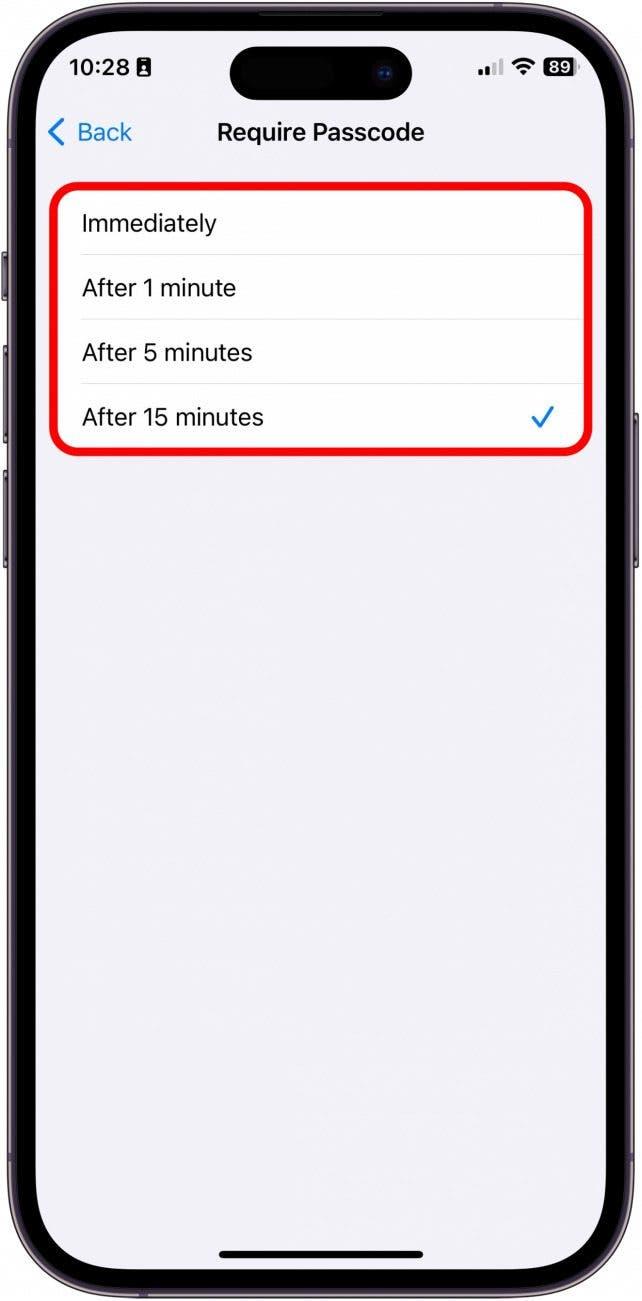A Apple introduziu a sua nova aplicação Diário exclusivamente para o iPhone com o iOS 17.2. A aplicação é muito simples e tem algumas funcionalidades interessantes que lhe permitem criar hábitos a longo prazo, manter as entradas do seu diário seguras e até lhe dar sugestões quando não tem a certeza sobre o que escrever. Veja aqui um breve resumo da nova aplicação Journaling para iPhone!
Porque é que vai adorar esta dica:
- Aprenda a registar entradas de diário na nova aplicação Diário do iPhone.
- Saiba como adicionar multimédia às entradas do diário, bem como protegê-las com uma palavra-passe.
Como utilizar a aplicação Diário para iPhone
Requisitos do sistema:
Para poder executar esta dica, o seu iPhone tem de estar a executar o iOS 17.2 ou posterior. Saiba como atualizar o seu dispositivo para o iOS mais recente.
Quando abrir a aplicação Diário pela primeira vez, ser-lhe-á apresentado um passo-a-passo útil que lhe ensinará alguns dos prós e contras da nova aplicação. No entanto, se já tiver aberto a aplicação e clicado no tutorial demasiado depressa, esta dica é para si. Em primeiro lugar, vamos falar sobre como criar uma entrada na aplicação Diário. Em seguida, veremos como bloquear o seu diário. Se gosta de saber mais sobre os últimos lançamentos de software da Apple, não se esqueça de se inscrever para receber gratuitamente a nossa Dica do dia!
 Descubra as funcionalidades ocultas do iPhoneObtenha uma dica diária (com capturas de ecrã e instruções claras) para que possa dominar o seu iPhone em apenas um minuto por dia.
Descubra as funcionalidades ocultas do iPhoneObtenha uma dica diária (com capturas de ecrã e instruções claras) para que possa dominar o seu iPhone em apenas um minuto por dia.
Como adicionar uma entrada à aplicação Diário
Tenha em atenção, ao longo desta dica, que se nunca utilizou a aplicação Diário antes, muitas destas opções virão acompanhadas de pedidos para as configurar e dar permissões para que a aplicação Diário aceda a coisas como as aplicações Câmara e Fotografias. Em primeiro lugar, vai querer saber como adicionar uma entrada na aplicação Diário e quais os conteúdos multimédia que podem ser anexados.
- No seu iPhone, abra a aplicação Diário.

- Para iniciar uma nova entrada, toque no botão Mais.

- Escolha a partir de uma mensagem ou seleccione Nova entrada.

- É aqui que vai escrever o seu texto. Se pretender adicionar uma mensagem depois de ter iniciado a sua entrada, toque na Varinha mágica.

- Para adicionar uma fotografia, toque no ícone Fotografias.

- Para tirar uma fotografia agora, toque no ícone da Câmara.

- Para gravar um memorando de voz diretamente na entrada, toque no ícone Gravação de voz.

- Para adicionar uma localização à sua entrada, toque no ícone Localização.

- Pode editar a data tocando no botão dos três pontos.

- Pode marcar uma determinada entrada tocando no botão Marcar.

- Quando terminar, toque em Concluído.

Como bloquear entradas de diário no iPhone
Em seguida, e mais importante, terá de sair da aplicação Diário e abrir as Definições para personalizar a funcionalidade de bloqueio do diário.
- Aceda à aplicação Definições.

- Toque em Diário.

- Toque em Bloquear diário.

- Introduza o seu código de acesso do iPhone.

- Active o bloqueio.

- Toque em Exigir código de acesso.

- Seleccione o tempo que o diário tem de estar inativo para exigir o código de acesso.

E é assim que a nova aplicação Diário funciona no iPhone. Infelizmente, neste momento, não parece que vá ter a aplicação no iPad ou no Mac tão cedo. No entanto, penso que a aplicação seria uma óptima adição a ambos os dispositivos! Além disso, é definitivamente bom ter uma aplicação Journal nativa da Apple que vem gratuitamente para o iPhone.